
Cara mematikan Fitur Windows 10
Cara mematikan Fitur Windows 10 | Turn off Windows 10 Features | Windows 10 memang mempunyai banyak fitur tapi bagaimana jika anda tidak memerlukan fitur tersebut, dan ingin menghilangkannya ? disini saya akan memberikan sedikit Informasi tentang Cara mematikan Fitur Windows.
Microsoft sistem operasi hadir dengan fitur, beberapa dari mereka diaktifkan secara default, bahwa banyak pengguna Windows merasa itu tidak perlu untuk menjalankan komputer.
Fitur-fitur ini diaktifkan untuk tujuan kompatibilitas, dan sementara itu adalah hal yang baik, dapat menggunakan memori, siklus cpu, atau bahkan mempertahankan perangkat dari serangan atau masalah keamanan.
Berikut Daftar panduan fitur yang diinstal pada sistem operasi Microsoft Windows 10, dan tujuan mereka.
Masing-masing Panduan ini menjelaskan fitur apa untuk tersebut dirancang, dan apakah masuk akal untuk menonaktifkan fitur tersebut pada Sistem Operasi Anda.
Jelas, Anda tidak ingin menonaktifkan atau mematikan fitur yang Anda butuhkan, cukup sederhana karena proses itu adalah “flip switch”, itu cukup mudah untuk mengembalikan fungsi tanpa Anda harus mengalami masalah setelah mematikan fitur.
Windows 10 Features
Hal pertama yang perlu Anda ketahui adalah bagaimana untuk mengakses fitur yang tercantum di perangkat yang menjalankan Windows 10.
- Klik kanan pada icon Start Menu , dan pilih Programs and Features dari menu.
- Atau, menggunakan Windows-X untuk menampilkan menu dan sedikit sentuhan mouse setelah itu untuk memilih.
- Ketika jendela Programs and Features terbuka, pilih Turn Windows features on or off.
Informasi dasar
Tanda centang menunjukkan bahwa fitur diinstal, sebuah titik bahwa hanya sebagian atau bagian dari itu yang tersedia, dan kotak kosong tidak ada yang dihidupkan.
Sebuah klik pada ikon tambah di depan untuk membuka fiturnya, dan menampilkan item yang tersedia dan terdaftar di bawah itu.
Harap dicatat bahwa Anda mungkin perlu merestart PC sebelum perubahan diterapkan. Windows akan menampilkan prompt jika itu diperlukan.
Internet Explorer 11
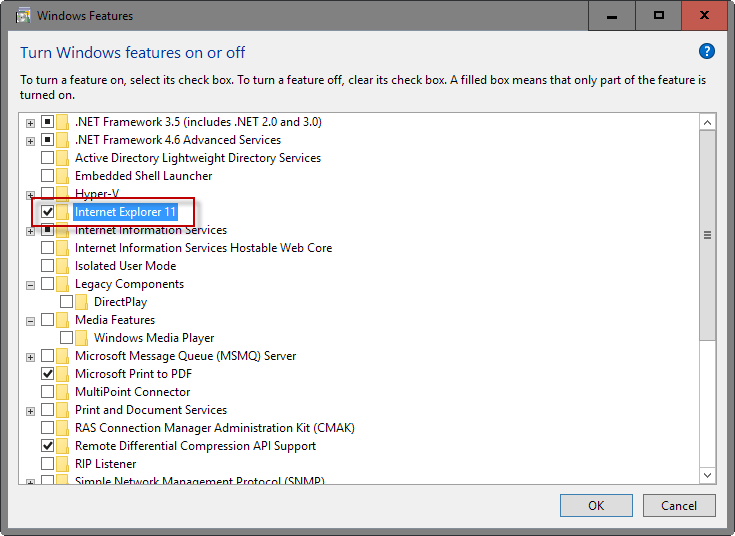
Browser default pada Sistem Operasi Windows 10 adalah Microsoft Edge, namun Microsoft menghadirkan salinan Internet Explorer 11 pada sistem operasi untuk alasan dukungan warisan.
Rekomendasi : IE11 adalah satu-satunya browser yang dapat mengakses Microsoft Update Katalog untuk mendownload patch secara manual. Jika Anda tidak memerlukan itu, dan tidak perlu browser untuk mengakses aplikasi tersebut, anda dapat mematikannya.
Legacy Components DirectPlay
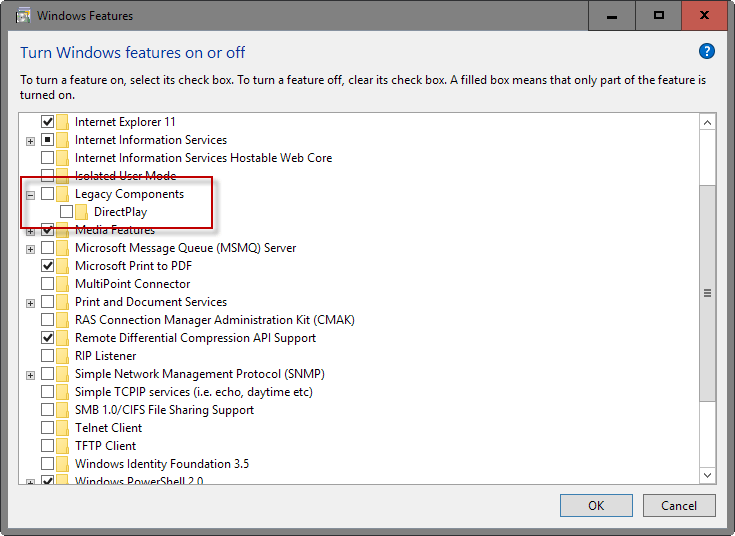
DirectPlay adalah API yang dihentikan yang dulunya bagian dari API DirectX Microsoft. Microsoft usang DirectPlay mendukung Games untuk Hidup Windows lebih dari sepuluh tahun yang lalu.
permainan komputer klasik, yang dibuat sepuluh atau beberapa tahun yang lalu, mungkin memerlukan DirectPlay tapi permainan modern yang dirilis dalam sepuluh tahun terakhir pasti tidak.
Rekomendasi : Matikan kecuali salah satu permainan Anda membutuhkan DirectPlay
Media Features Windows Media Player
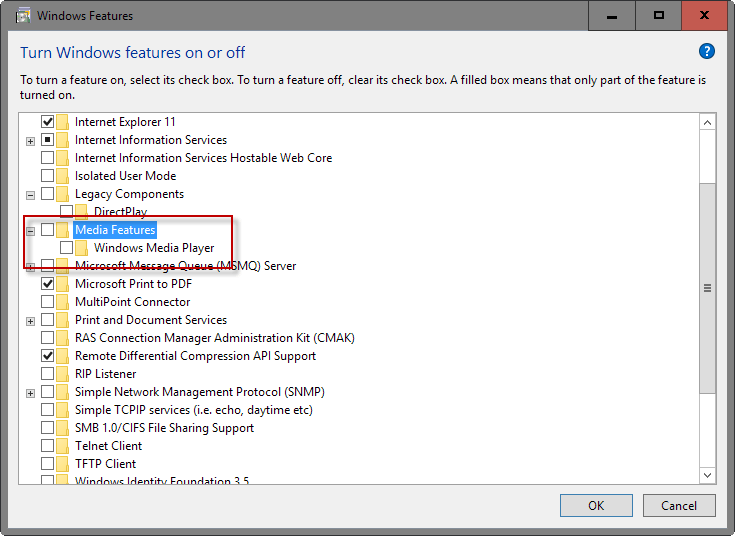
Windows Media Player adalah player multimedia pada Windows 10. Ini adalah program yang begitu-begitu saja dan tidak memiliki dukungan untuk beberapa video populer dan codec audio.
Rekomendasi: Jika Anda menggunakan clien pihak ketiga seperti VLC Media Player atau SMPlayer, mematikannya.
Microsoft Print to PDF
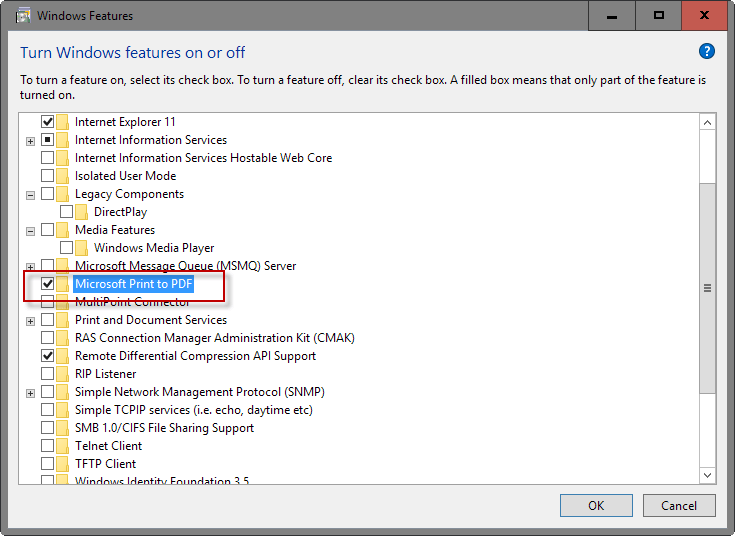
Fitur ini menambahkan pilihan pada Windows untuk mencetak dokumen ke PDF. Ini adalah layanan virtual printer yang dapat Anda gunakan untuk membuat dokumen PDF pada Windows.
Rekomendasi: Matikan, kecuali jika Anda membutuhkan fungsi tersebut.
Print and Document Services
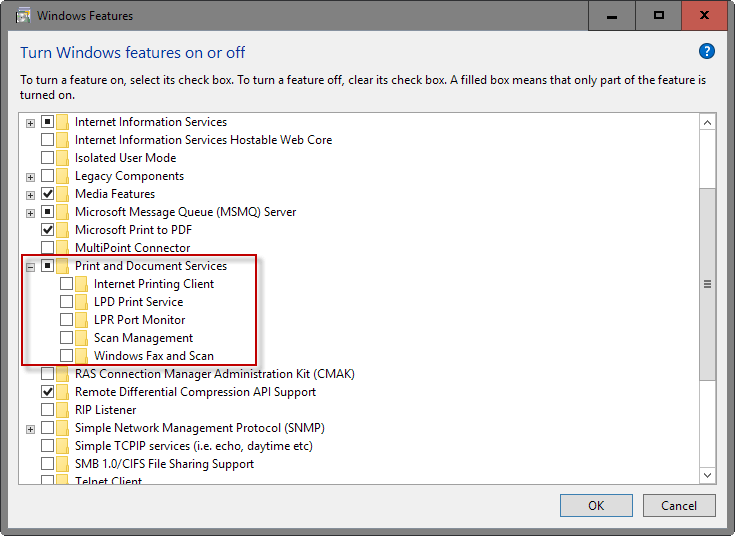
Titik di kotak centang menunjukkan bahwa beberapa item di bawah Print and Document Services diaktifkan: Internet Printing Client, dan Windows Fax and Scan.
Internet Printing Client
Internet Printing Client seperti namanya memungkinkan pencetakan menggunakan jaringan atau Internet printer lokal menggunakan Internet Printing Protocol (IPP).
Rekomendasi: Matikan jika Anda tidak mencetak sama sekali, atau jika Anda hanya menggunakan printer lokal.
Windows Fax and Scan
Windows Fax and Scan memungkinkan dukungan pemindaian dan faks pada Windows 10.
Rekomendasi: Matikan jika Anda tidak menggunakan fitur tersebut.
baca juga : Cara Mengatur Windows 10 tiles Custom untuk programs
Remote Differential Compression API Support
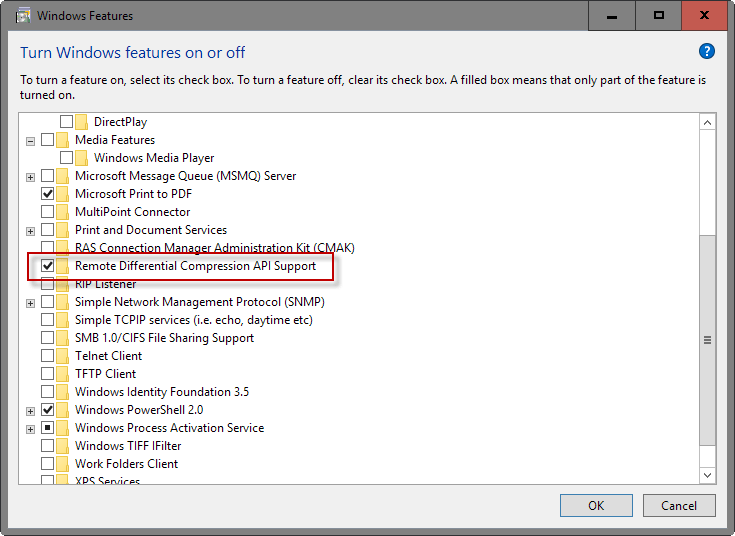
Microsoft memperkenalkan Remote Differential Compression API dengan Dukungan Windows Server 2003 R2, dan termasuk fitur di klien yang lebih baru dan sistem operasi server juga.
Hal ini digunakan oleh sejumlah kecil program, terutama pada Windows Server machines, namun jarang digunakan pada sistem non-server.
Rekomendasi: mematikannya, Kecuali Anda tahu bahwa program menggunakannya. Jika Anda melihat masalah menjalankan program setelah itu, mengaktifkan fitur kembali lagi.
Windows PowerShell 2.0
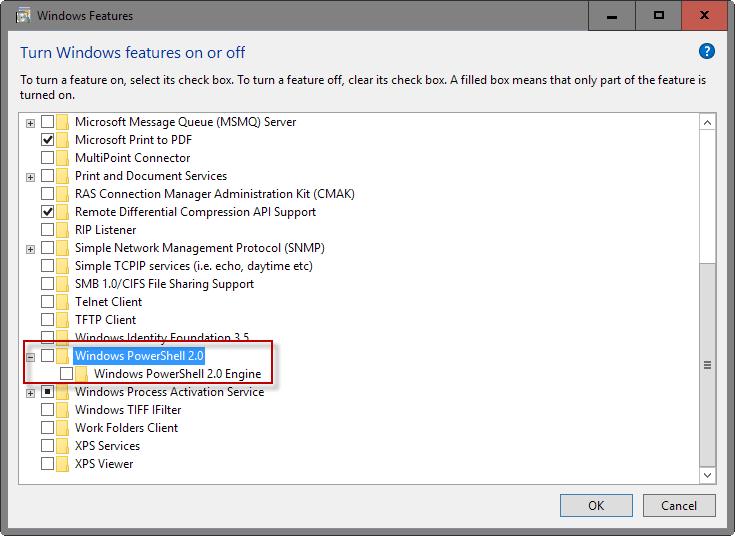
Windows PowerShell 2.0 dapat membingungkan pengguna karena PowerShell merupakan bagian integral dari Windows. Apa yang perlu Anda ketahui untuk lebih memahami daftar fitur adalah bahwa PowerShell 2.0 bukan versi terbaru dari teknologi.
Versi terbaru adalah PowerShell 5.0 yang berarti bahwa mengubah dukungan PowerShell 2.0 tidak akan memiliki efek pada kemampuan sistem operasi untuk menggunakan PowerShell.
Rekomendasi: mematikannya, Kecuali Anda memerlukan dukungan PowerShell 2.0.
Windows Process Activation Service
Windows Process Activation Service “menggeneralisasi proses model Internet Information Services (IIS).
Semua fitur IIS yang sebelumnya hanya tersedia untuk aplikasi HTTP sekarang tersedia untuk layanan aplikasi hosting Windows Communication Foundation (WCF) , dengan menggunakan protokol non-HTTP. IIS 7.0 juga menggunakan Proses Aktivasi Windows untuk Layanan aktivasi berbasis pesan melalui HTTP. (sumber)
Fitur ini ditujukan untuk pengembang, dan biasanya tidak diperlukan oleh sebagian besar pengguna Windwos.
Rekomendasi: mematikannya, Kecuali Anda seorang pengembang yang membutuhkan fitur tersebut.
Work Folders Client
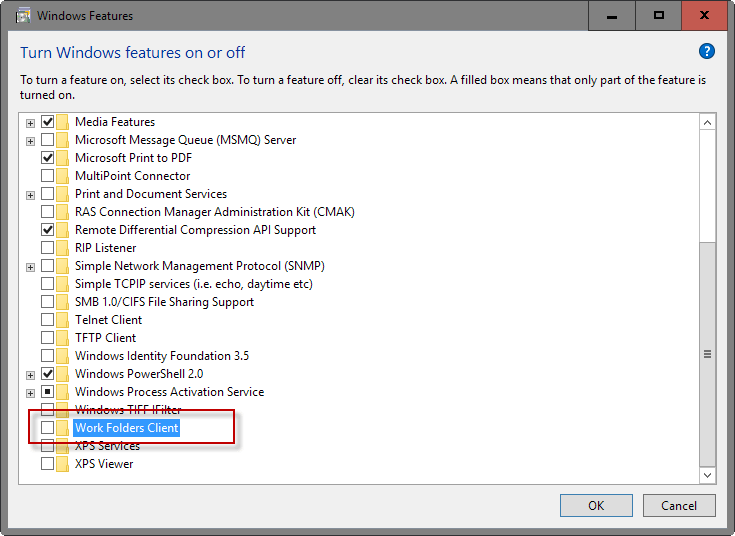
Work Folders adalah fitur bisnis / perusahaan yang memungkinkan Anda untuk mengakses file yang berhubungan dengan pekerjaan saat offline dan perangkat yang terkait dengan Anda.
Rekomendasi: Matikan, kecuali digunakan.
XPS Services and XPS Viewer
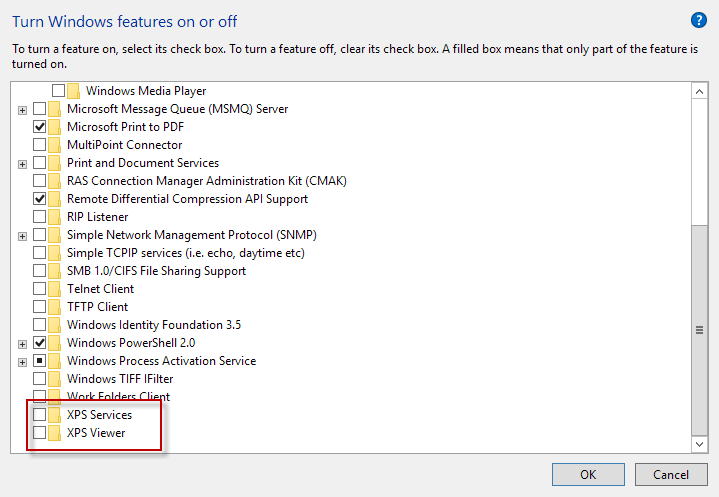
XPS adalah format file yang dibuat oleh Microsoft yang telah dirancang sebagai alternatif untuk Adobe format PDF.
Layanan XPS menambahkan fungsionalitas ke Windows untuk mencetak dan membuat dokumen XPS, dan XPS Viewer untuk melihat dokumen XPS pada sistem Operasi.
Rekomendasi: mematikannya, Kecuali Anda memerlukan fungsionalitas XPS.
Kesimpulan
Sebagian besar fitur yang Anda dapat diaktifkan atau dinonaktifkan yang ada untuk tujuan legacy. Menonaktifkan fitur tidak akan berdampak negatif pada loading sistem operasi Windows sehingga Anda dapat mengaktifkan mereka lagi jika perlu.
referensi dan images :
- ghacks.net
